Shading#
Shade Smooth#
Référence
- Mode:
Object Mode
- Menu:
La façon la plus simple est de définir un objet entier comme lisse ou à facettes en sélectionnant un objet de maillage, et en Mode Objet, sélectionner Shade Smooth dans le menu Object. Cela force à assigner l’attribut “smoothing” à chaque face du maillage, y compris lorsque vous ajoutez ou supprimez une géométrie.
Remarquez que le contour de l’objet est encore fortement facetté. L’activation des fonctions de lissage ne modifie pas réellement la géométrie de l’objet ; elle modifie la façon dont l’ombrage est calculé sur les surfaces (les normales seront interpolées), donnant l’illusion d’une surface lisse.
L’utilisation de Shade Flat rétablira l’ombrage (les normales seront constantes) à celui affiché dans la première image ci-dessous.
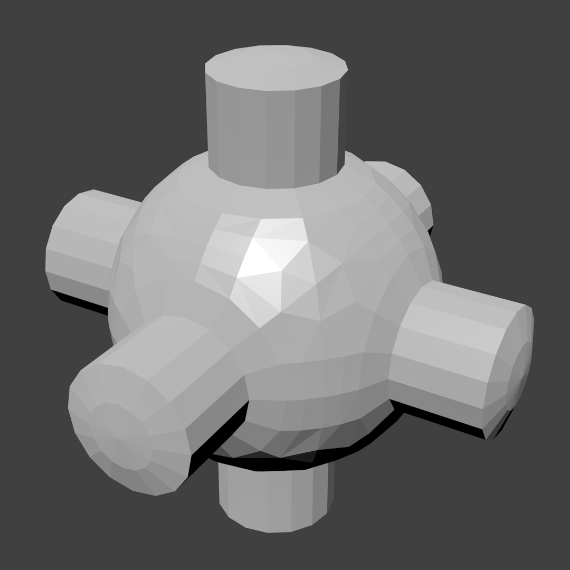
|
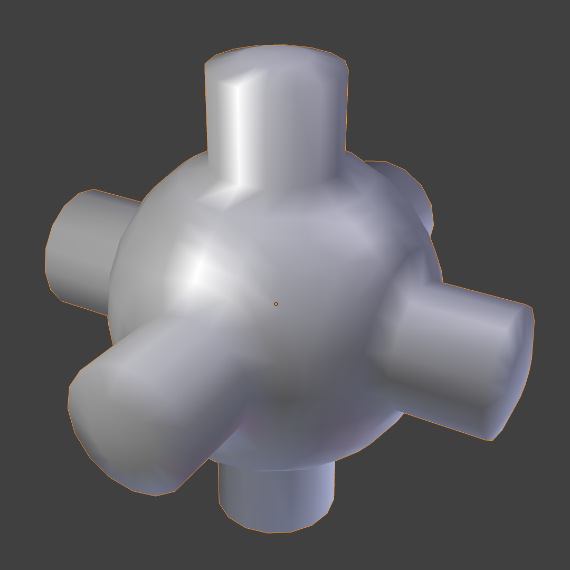
|
- Keep Sharp Edges
Ne supprime pas les arêtes vives (qui sont redondantes avec des objets ombragés comme plats ou lisses). Cette option est utile pour ne pas détruire les données au cas où vous souhaiteriez annuler les modifications ultérieurement.
Shade Smooth by Angle#
Référence
- Mode:
Object Mode
- Menu:
Définir la netteté des arêtes du maillage en fonction de l’angle entre les faces voisines.
- Angle
Angle maximum entre les normales des faces qui seront considérées comme lisses.
L’opérateur Shade Flat ramènera l’ombrage à plat; de plus, l’opérateur Shade Smooth désactivera toutes les normales plates, rendant l’objet entier à nouveau lisse.
Shade Flat#
Référence
- Mode:
Object Mode
- Menu:
Désigne l’objet pour à rendre et afficher les faces de manière uniforme, à l’aide des Face Normals. C’est généralement souhaitable pour les objets à surfaces planes.
- Keep Sharp Edges
Ne supprime pas les arêtes vives (qui sont redondantes avec des objets ombragés comme plats ou lisses). Cette option est utile pour ne pas détruire les données au cas où vous souhaiteriez annuler les modifications ultérieurement.